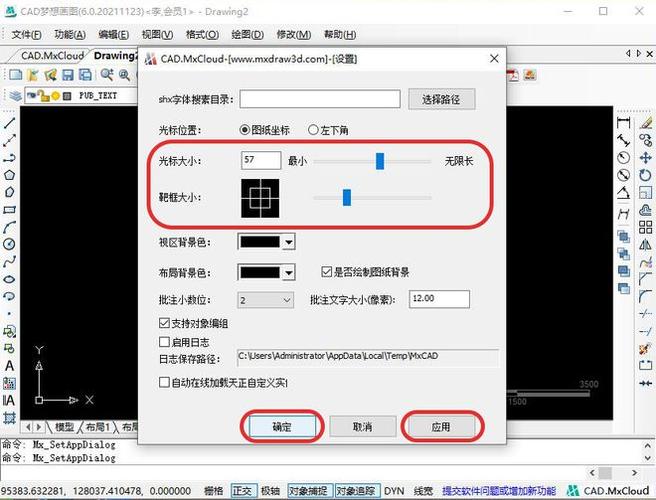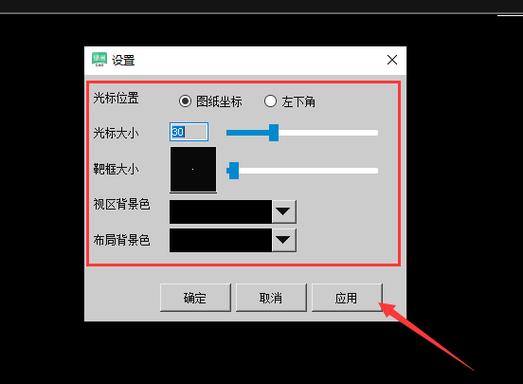本文概述:在使用CAD软件进行设计时,有时需要调整十字光标的长度以提高工作效率和图形的精确度。本文将详细说明如何调整CAD十字光标的长度,包括具体步骤、设置选项及一些注意事项,以便帮助用户更好地掌控绘图工具。
在CAD绘图中,十字光标是一个极其重要的视觉参照工具。它有助于提高**制图精度**,确保每个细节都得到正确定位。然而,默认情况下,CAD程序中的十字光标长度可能无法满足每个用户的需求。因此,根据自身需要调整十字光标的长度就显得尤为重要。
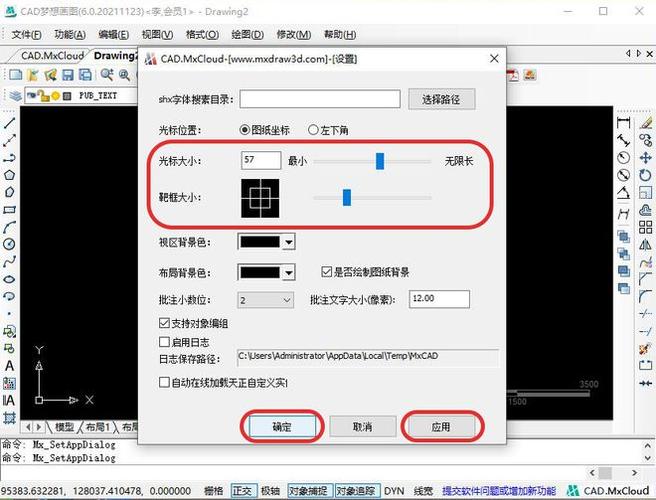
十字光标的重要性
首先,我们需要理解十字光标作为CAD界面的一部分,其基本功能是帮助用户准确地指定点的位置,并在整个绘图区域内提供连续的线条视图。这种可视化辅助可以极大地改善用户与绘图环境的互动体验。一个较短的十字光标可能会限制视野,而较长的十字光标则可以使不同部位之间的关系更加一目了然。
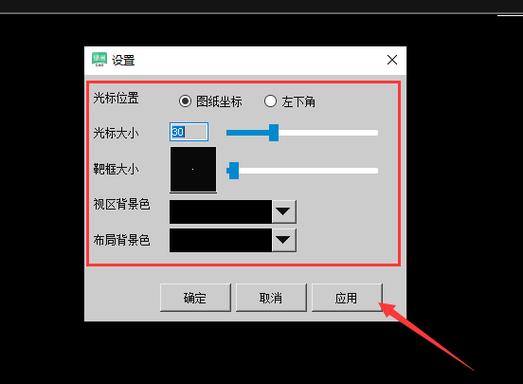
调整方法
要调整十字光标的长度,用户可以通过以下几个步骤来实现。在此示例中,我将以Autodesk AutoCAD为例,但大多数CAD软件的设置相似:1. 打开AutoCAD软件,并进入工作区。2. 在菜单栏上,选择“工具”选项或者点击“选项”命令窗口,这取决于软件版本。3. 进入“选项”窗口后,找到名为“草图”或“显示”的标签。4. 在相关标签下,你会看到一个叫做“十字光标大小”的滑块,或类似的设置项。5. 使用滑块调整长度。通常,该长度值为0到100之间的百分比,代表十字光标相对于视口的比例。6. 设置完成后,点击确定以保存更改。
实践应用
当处理大型复杂图纸时,用户可能会发现十字光标占据过多屏幕空间并干扰视图。在这种情况下,缩短十字光标的长度可以提供更好的可视化效果。然而,当进行精细工作时,延长十字光标可以帮助精确对齐和捕捉点。此外,在多屏幕工作环境中,调整十字光标的长度也是提升工作效率的一项重要操作。一个合理长度的十字光标可以跨越多个窗口,从而缩短寻找、定位和编辑的时间。
注意事项
虽然延长十字光标可能会显著增强某些操作的便捷性,但是在某些情况下,过长的十字光标可能导致用户的注意力分散,尤其是当它超出绘图区范围时。因此,建议用户根据自己的常用项目类型和屏幕尺寸,适度调整十字光标的长度。此外,频繁的设置修改可能影响工作流,故建议仅在必要时进行设置调整,保持一段时间的稳定。简而言之,调整十字光标的长度是一项简单但有效的设置,可大幅提高CAD软件的使用效率和用户体验。在不同项目和工作条件下,合理调整这一参数能够帮助用户获得更加直观且便利的工作环境。如同其他工具一样,实践和经验会指导您找到最适合自己的设置。希望本文所述的方法和建议对您的CAD工作有所裨益。
BIM技术是未来的趋势,学习、了解掌握更多BIM前言技术是大势所趋,欢迎更多BIMer加入BIM中文网大家庭(http://www.wanbim.com),一起共同探讨学习BIM技术,了解BIM应用!